Cómo solucionar el problema de que Chrome abre la aplicación YouTube en dispositivos iOS
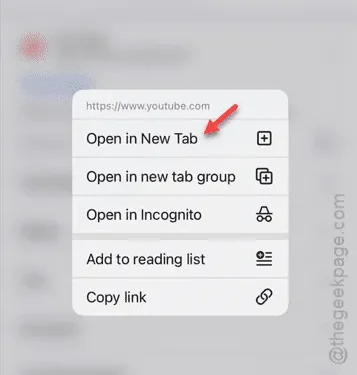
¿Has notado que Chrome te redirige a la aplicación de YouTube en lugar de permitirte navegar por el sitio? Normalmente, cuando haces clic en un enlace de YouTube, debería abrir el sitio web en tu navegador, pero no suele ser así. Esta redirección tiene una explicación clara y no debería considerarse un problema. A continuación, analizamos los motivos de este comportamiento y cómo evitarlo.
¿Por qué Chrome redirecciona a la aplicación de YouTube en iOS?
Chrome funciona como un navegador web, mientras que YouTube funciona como una aplicación web, lo que puede generar cierta confusión. Cuando intentas acceder a YouTube a través de Chrome, esperas ser dirigido al sitio donde puedes ver videos libremente. Sin embargo, los usuarios se encuentran con frecuencia con una situación en la que se inicia la aplicación de YouTube en lugar de mostrar el sitio web. Este cambio automático ocurre siempre que los usuarios intentan navegar a YouTube usando la barra de búsqueda.
Este fenómeno se conoce como enlaces profundos. No importa si abres un enlace de YouTube directamente o lo buscas en tu navegador, esto hace que el iPhone inicie la aplicación de YouTube. En consecuencia, esto puede generar ventanas emergentes no deseadas en la aplicación. Afortunadamente, existen formas de abordar este problema.
Solución: Acceda a YouTube en una nueva pestaña
La estrategia más eficaz es abrir YouTube en una nueva pestaña. De esta manera, se evita el comportamiento de los enlaces profundos y se puede acceder al enlace directamente en el navegador.
Paso 1 – Ingrese “ YouTube ” en la barra de búsqueda de Google Chrome.
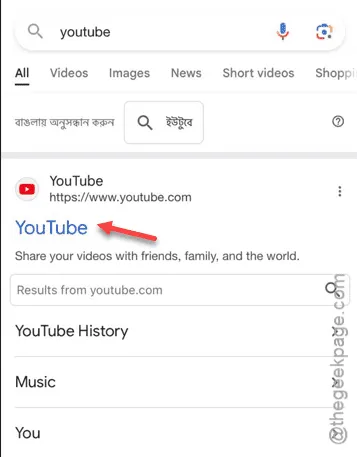
Paso 2: mantén presionado “ YouTube ” en los resultados de búsqueda. Selecciona la opción “ Abrir en nueva pestaña ”.
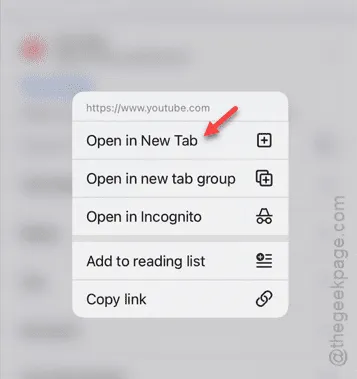
Paso 3 – Esto abrirá la versión web de YouTube en una nueva pestaña.
Paso 4: navega a esta pestaña para ver videos en YouTube sin iniciar la aplicación.
Si sigues estos pasos, la aplicación de YouTube no se abrirá automáticamente. Si bien puedes usar YouTube de esta manera, ten en cuenta que es posible que no hayas iniciado sesión en tu cuenta. Si es la primera vez que accedes a YouTube a través de Google Chrome, deberás iniciar sesión.
Una vez que haya iniciado sesión, podrá disfrutar de una experiencia de YouTube perfecta en su navegador, similar a la de la aplicación.



Deja una respuesta